استضافة خادم جيت التقليدي على لينكس لتعد شفرة البرمجة الخاصة بك فكرة رائعة ، ولكن أسلوب سطر الأوامر القياسي الوحيد قديم جدًا ويفتقر إلى الميزات الحديثة المفيدة. هذه الأسباب وحدها هي سبب انتهاء العديد من المشاريع في جيثب ؛ إنه بديل منخفض التكلفة وسهل الاستخدام للتعامل مع متاعب سطر الأوامر Git فقط.
جيثب لائق ، ولكن في نهاية اليوم ، فإنهمنتج مملوك لشركة Microsoft. كما يكلف المال. لذلك ، في عام 2019 ، إذا كنت ترغب في الحصول على خادم Git يضم جميع التعليمات البرمجية الخاصة بك ، فإن الذهاب إلى GitLab ، هو المنافس المجاني المفتوح المصدر لـ GitHub.
هناك مجموعة كاملة من الأسباب لاستخدام GitLabكأساس لخادم Git على نظام Linux ، والتكاليف ليست سوى جزء منه. يوفر أيضًا ميزات قابلة للمقارنة لـ GitHub ، ويعمل مع معظم عملاء GUI Git ، ويحتوي على متعقب أخطاء ويب كبير ، وأكثر من ذلك بكثير!
تعليمات أوبونتو
يبدأ إعداد GitLab على أوبونتو عن طريق التثبيتتبعيات البرنامج الضرورية ، مثل Curl ، خادم OpenSSH ، شهادات Ca. ستحتاج أيضًا إلى تثبيت حزمة Postfix لإشعارات البريد الإلكتروني.
ملاحظة: ستعمل التعليمات الواردة في هذا القسم على Ubuntu 14.04 LTS و 16.04 LTS و 18.04 LTS.
لبدء تثبيت التبعية ، أدخل ملائم أدخل الأمر أدناه في موجه سطر الأوامر الخاص بجهاز Ubuntu.
sudo apt install curl openssh-server ca-certificates
sudo apt install postfix
بعد الاهتمام بالتبعية لـ GitLab ، حان الوقت لتحديث Ubuntu لضمان تحديث جميع البرامج الموجودة على النظام. هذا القسم مهم للغاية ، لذا لا تخطيه!
sudo apt update
sudo apt upgrade
بعد ترقية البرنامج ، حان الوقت لبدء تثبيت GitLab. استخدم ال لفة أمر للاستيلاء على أحدث برنامج تثبيت أوبونتو.
curl https://packages.gitlab.com/install/repositories/gitlab/gitlab-ee/script.deb.sh | sudo bash
دع البرنامج النصي يعمل. يجب تثبيت كل ما هو مطلوب لكي يعمل GitLab على نظام Ubuntu. عند اكتمال البرنامج النصي ، حان الوقت لتهيئة البرنامج للإشارة إلى المجال الصحيح.
في الجهاز ، أدخل الأمر أدناه ، ولكن قم بتغيير المعلومات بعد "EXTERNAL_URL" إلى عنوان URL لموقع الويب الذي تخطط للوصول إلى خادم GitLab الخاص بك على.

sudo EXTERNAL_URL="https://gitlab.example.com" apt install gitlab-ee
بمجرد انتهاء الأمر أعلاه ، قم بزيارة URL الذي قمت بتعيينه في EXTERNAL_URL واستخدم اسم المستخدم "الجذر" لتسجيل الدخول حتى تتمكن من بدء عملية التكوين بعد التثبيت.
لمزيد من المعلومات حول كيفية تكوين GitLab واستخدامه على نظام Ubuntu ، تفضل بزيارة صفحة GitLab على التهيئة.
تعليمات دبيان
ديبيان لينكس لديها تعليمات تثبيت مشابهة جدا لأوبونتو لأنها أنظمة تشغيل متشابهة جدا. تبدأ عملية إعداد البرنامج باستخدام الرابطة بين الحصول على أداة لتثبيت التبعيات (Curl و OpenSSH Server و Ca Certificates و Postfix.)
ملاحظة: ستعمل هذه التعليمات مع Debian 8 و 9.
لبدء تثبيت التبعية ، أدخل الرابطة بين الحصول على أدخل الأمر أدناه في موجه سطر الأوامر الخاص بجهاز دبيان.
sudo apt-get install curl openssh-server ca-certificates
sudo apt-get install postfix
بعد تثبيت التبعية ، استخدم الرابطة بين الحصول على للتحقق من تحديثات البرامج. لا تخطي هذه الخطوة!
sudo apt-get update
sudo apt-get upgrade -y
بعد تحديث البرنامج ، حان الوقت لتنزيل البرنامج النصي لتثبيت GitLab مع لفة أمر.
curl https://packages.gitlab.com/install/repositories/gitlab/gitlab-ee/script.deb.sh | sudo bash
اسمح للبرنامج بتنزيل البرنامج وتشغيله. أثناء تشغيله ، سيقوم البرنامج النصي بإعداد GitLab بحيث يعمل على نظام دبيان لينكس الخاص بك.
مع تنفيذ نص GitLab bash ، فقد حان الوقت لتهيئة عنوان URL لـ GitLab. في المحطة ، أدخل EXTERNAL_URL القيادة أدناه. تأكد من تغيير عنوان URL المثال مع المجال الذي تخطط للوصول إلى GitLab على.
sudo EXTERNAL_URL="https://gitlab.example.com" apt-get install gitlab-ee
على افتراض أن EXTERNAL_URL الأمر ناجح ، GitLab سيكون صعودا ويعمل على نظامك ديبيان لينكس. لإنهاء عملية الإعداد ، افتح علامة تبويب متصفح جديدة على عنوان URL الذي قمت بتعيينه لـ GitLab واستخدم اسم المستخدم "الجذر" لتسجيل الدخول.
لمزيد من المعلومات حول كيفية تكوين GitLab واستخدامه على دبيان ، تفضل بزيارة صفحة الوثائق على موقع GitLab.
CentOS 6 تعليمات
الحصول على GitLab العمل على CentOS 6 هو عملية بسيطة ، ويبدأ باستخدام يم مدير الحزم لتثبيت التبعيات اللازمة لتشغيل البرنامج. التبعيات التي ستحتاج إليها هي Curl و Policycoreutils-python و OpenSSH-Server و Postfix و Cronie.
ملاحظة: تعمل هذه التعليمات أيضًا مع RHEL و Oracle Linux و Scientific Linux.
لبدء تثبيت التبعية ، أدخل يم الأمر في موجه أوامر CentOS 6.
sudo yum install -y curl policycoreutils-python openssh-server cronie
بعد الانتهاء من تثبيت Yum للحزم أعلاه ، استخدم lokkit للسماح بـ HTTP و SSH من خلال جدار الحماية في نظامك.
sudo lokkit -s http -s ssh
الآن وقد تم السماح لكل من HTTP و SSH من خلال جدار الحماية CentoS 6 ، فقد حان الوقت لاستخدام Yum لتثبيت التبعية النهائية لـ GitLab: Postfix.
sudo yum install postfix
بعد ذلك ، قم بتمكين Postfix مع الخدمات و chkconfig أوامر.
sudo service postfix start
sudo chkconfig postfix on
بمجرد تشغيل Postfix على النظام ، استخدم لفة الأمر لتنزيل البرنامج النصي لتثبيت CentOS.
curl https://packages.gitlab.com/install/repositories/gitlab/gitlab-ee/script.rpm.sh | sudo bash
دع البرنامج النصي لتثبيت CentOS يعمل. عند تنفيذه ، سيتم إعداد كل شيء ضروري لجعل GitLab تعمل على نظامك. عندما يتم ذلك ، استخدم EXTERNAL_URL أمر توجيه GitLab إلى عنوان URL الصحيح الذي تريد أن يشير إليه.
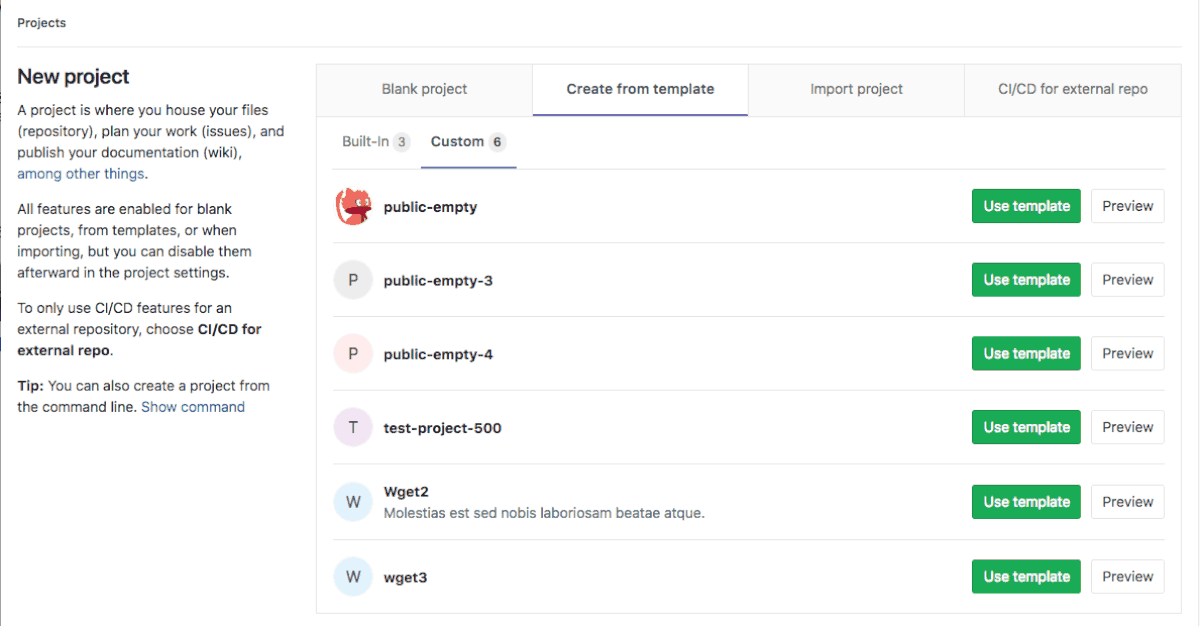
sudo EXTERNAL_URL="https://gitlab.example.com" yum -y install gitlab-ee
بعد التثبيت ، افتح علامة تبويب متصفح جديدة وزيارة URL الذي قمت بتعيينه في الأمر أعلاه. استخدم اسم المستخدم "الجذر" لتسجيل الدخول.
لمزيد من المعلومات حول كيفية تكوين GitLab واستخدامه على CentOS 6 ، تفضل بزيارة صفحة الوثائق على موقع تطوير GitLab.













تعليقات